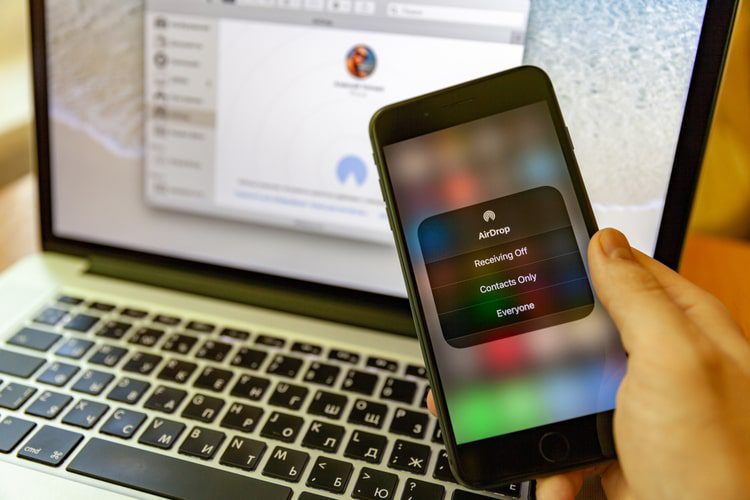Cara menemukan, menambah, mengedit, dan menghapus kontak Anda di Gmail
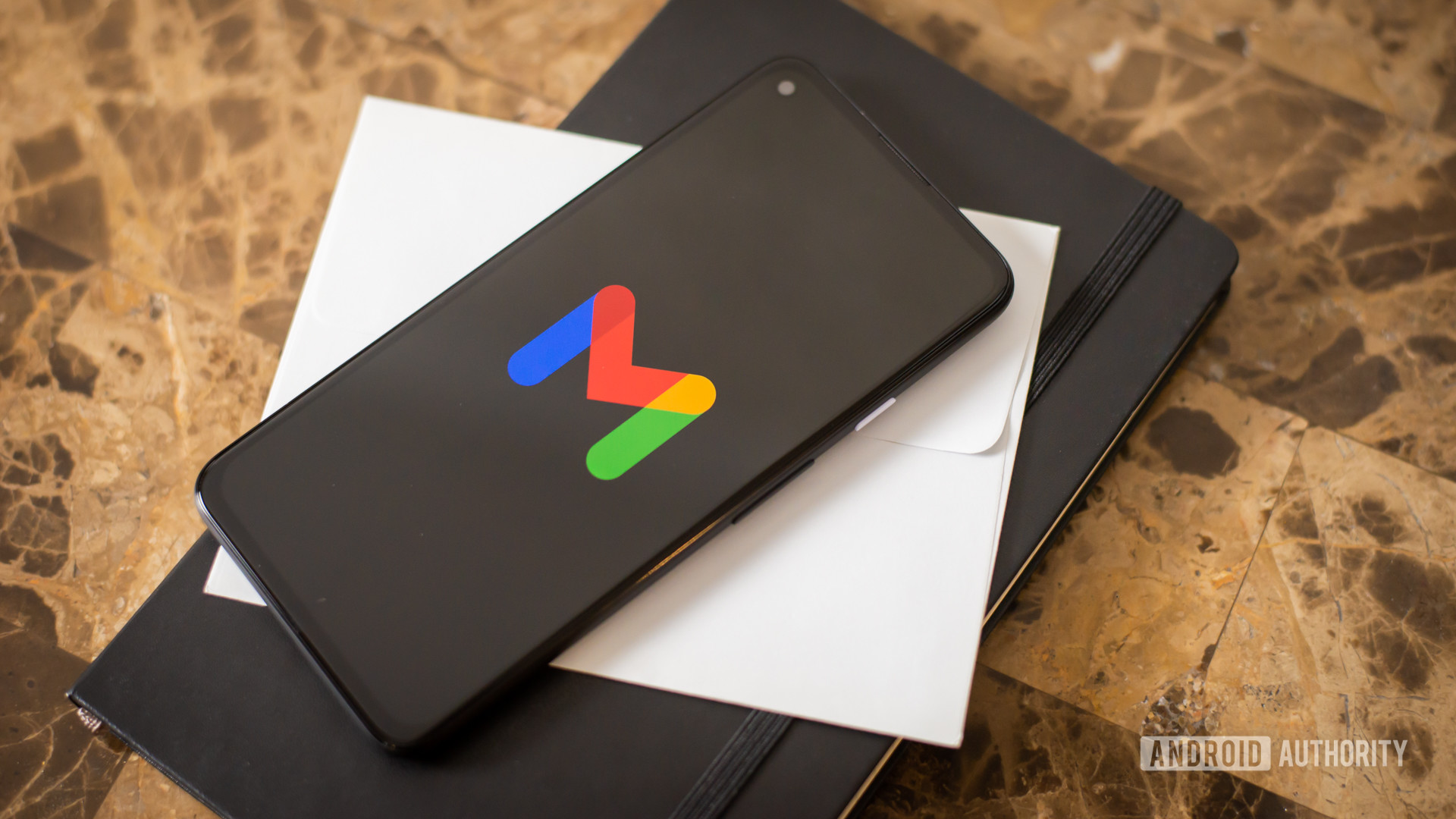
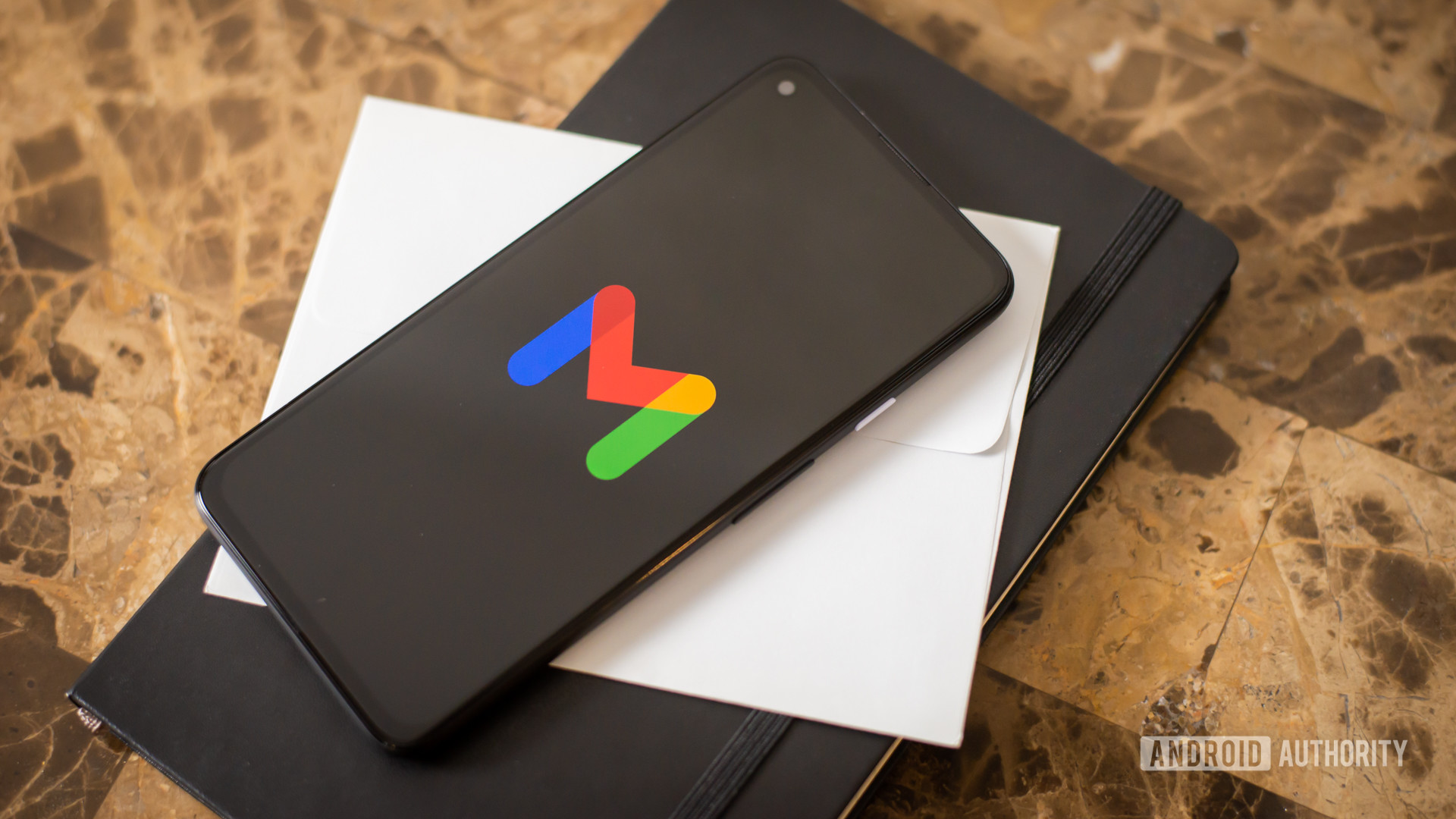
Edgar Cervantes / Otoritas Android
Di desktop, Anda dapat mengelola kontak Gmail di antarmuka webmail. Dan itulah satu-satunya pilihan bagi siapa pun yang terkunci Apple ekosistem. Namun, pengguna Android juga dapat menggunakan aplikasi Kontak untuk menambah, mengedit, menghapus, atau mengekspor kontak Gmail.
JAWABAN CEPAT
Untuk menemukan, menambah, mengedit, atau menghapus kontak Gmail di Android, Anda dapat menginstal aplikasi Kontak. Meskipun Anda dapat menemukan dan menambahkan kontak dari aplikasi Gmail itu sendiri, Anda memerlukan aplikasi Kontak untuk menambahkan atau melihat detail di luar nama dan alamat email. Aplikasi Kontak juga memungkinkan Anda untuk mengedit, menghapus, mengimpor, atau mengekspor kontak Anda. Untuk penjelasan langkah demi langkah, lihat bagian yang relevan di bawah ini.
KLIK BAGIAN UTAMA
Terlepas dari apakah Anda menggunakan Gmail di komputer desktop atau perangkat seluler, Anda selalu dapat menemukan alamat email seseorang di Gmail. Cukup ketikkan nama atau bagian dari alamat email mereka di bidang pencarian dan Gmail akan mengisi hasil pencarian cepat, selama Anda mengaktifkan opsi ini. Namun, untuk menemukan informasi yang lebih detail, Anda perlu mengakses antarmuka Kontak.
Note: Jika pelengkapan otomatis Gmail tidak berfungsi, lihat FAQ kami di bawah.
Cara menemukan kontak Gmail di Android
Jika Anda sudah menggunakan aplikasi Gmail dan tidak tahu apakah Anda telah menyiapkan aplikasi Kontak, berikut cara tercepat untuk membuka atau menginstalnya:
- Dari antarmuka aplikasi Gmail, klik ikon menu hamburger di kiri atas.
- Gulir ke bawah di mana dikatakan aplikasi Google dan ketuk Kontak. Ini akan meluncurkan aplikasi Kontak atau Google Play Store Halaman.
- Jika Gmail membawa Anda ke Play Store, instal aplikasi Kontaklalu buka.
Jika tidak, cukup luncurkan aplikasi Kontak:
- Secara default, ini akan menampilkan semua kontak dari semua akun Google Anda.
- Untuk hanya melihat kontak dari akun tertentu, ketuk ikon akun di kanan atas dan pilih akun yang sesuai.
- Anda dapat mencari kontak Anda menggunakan informasi apa pun yang tersimpan di aplikasi, termasuk nama, nomor telepon, alamat, atau detail lain yang Anda masukkan.
Saat menulis email, Anda bisa mendapatkan kontak dari aplikasi Kontak tanpa meninggalkan draf:
- Menyentuh ikon menu tiga titik di kanan atas dan pilih Tambahkan dari Kontak.
- Gmail mungkin menanyakan aplikasi mana yang akan digunakan; pilihan Kontak.
- Cari dan pilih kontak untuk menambahkannya ke email Anda Tiba bidang.
Maaf, Anda hanya dapat memilih satu kontak dalam satu waktu, tetapi Anda dapat menambahkan lebih banyak kontak dengan mengulangi langkah-langkah di atas.
Cara menemukan kontak Gmail di aplikasi webmail (termasuk iPhone)
Di antarmuka webmail, Anda dapat membuka tampilan Kontak dari menu aplikasi Google, dapat diakses melalui 3 × 3 tombol titik di kanan atas.
Anda juga dapat menemukan aplikasi Kontak di panel di sisi kanan.
- Jika Anda tidak dapat melihat dasbor, klik tombol panah di kanan bawah untuk memperluasnya.
- Ketika kamu klik ikon Kontak di panel samping, kontak Anda akan dimuat di bilah sisi.
- Untuk beralih ke tampilan Kontak penuh, klik ikon luaskan dan Kontak Anda akan terbuka di tab baru.
- Seperti halnya aplikasi seluler, Anda dapat mencari informasi apa pun yang tersimpan di kontak Anda, seperti alamat email, tanggal lahir, jabatan, dll.
- Di antarmuka desktop, Anda juga dapat memfilter kontak berdasarkan label yang telah Anda buat.
Gmail secara otomatis menyimpan semua kontak email Anda ke “kontak lain”. Satu-satunya tempat untuk mengelola kontak ini adalah melalui antarmuka webmail. Di aplikasi seluler, kontak ini tidak terlihat sama sekali.
Cara menambahkan kontak Gmail di Android
Anda tidak dapat mengelola “kontak lain” di Android, tetapi Anda dapat menambahkan kontak Gmail baru secara manual.
- Di Gmail, buka email diterima dari kontak yang diinginkan.
- Klik pada kontak gambar profil di kiri atas. Ini akan membuka menu kontak di bagian bawah.
- Menyentuh avatar + ikon di kanan atas menu kontak.
- Anda mungkin harus memilih cara menyelesaikan tindakan. Pilihan Kontak.
- Pilih akun atau lokasi Anda ingin menyimpan kontak baru.
- Masukkan atau edit detail kontak. Note yang Anda juga dapat mengatur label.
- Jika Anda ingin menambahkan foto, nomor telepon, atau informasi lainnya, ketuk Keterangan lebih lanjut di kiri bawah.
- Jika kontak sudah ada dengan nama atau alamat email yang berbeda, pilih Tambahkan ke yang sudah ada di kanan bawah untuk menggabungkan detail.
- Setelah selesai, tekan Membantu di kanan atas.
Anda juga dapat memulai proses ini dari dalam aplikasi Kontak. Buka saja aplikasinya, ketuk + ikon di kanan bawah dan lanjutkan dengan langkah lima di atas.
Cara Menambahkan Kontak Gmail di Aplikasi Web (termasuk iPhone)
Antarmuka klien web Gmail memberi Anda sedikit lebih banyak kontrol.
Untuk menambahkan kontak dari email, ikuti langkah-langkah berikut:
- Klik foto profil kontak di kiri atas email. Sebuah menu akan muncul.
- Klik Tambahkan ke ikon kontak di kanan atas menu pop-up. Kontak akan segera ditambahkan.
Untuk menambahkan kontak langsung dari tampilan Kontak, Anda memiliki tiga opsi:
- Klik Buat kontak> Buat kontak di kiri atas untuk memasukkan kontak baru secara manual.
- Jika Anda memilih Buat kontak > Buat beberapa kontak sebagai gantinya, Anda dapat memasukkan beberapa nama atau alamat email sekaligus. Tetapkan label untuk menemukan grup kontak ini dengan mudah nanti.
- Pergi Kontak lainnyatemukan kontak yang ingin Anda pindahkan ke kontak resmi Anda, arahkan kursor ke kontak, lalu klik Tambahkan ke ikon kontak di paling kanan.
Anda dapat menambahkan lebih banyak detail ke kontak Google Anda. Dan jika Anda memiliki sekelompok besar keluarga dan teman atau perlu mengelola kontak kerja, Anda harus selalu memperbarui semuanya.
Cara Mengedit Kontak Google di Android
- Membuka Aplikasi kontak.
- Temukan dan ketuk kontak Anda ingin mengedit.
- Menyentuh ikon edit di kanan bawah.
- Buat perubahan Anda, lalu klik Membantu di kanan atas. Note bahwa meskipun Anda dapat memberi label semua detail yang Anda tambahkan, seperti untuk membedakan antara nomor telepon rumah atau kantor, label ini tidak ada hubungannya dengan label tambahan yang digunakan di antarmuka desktop.
- Jika Anda ingin menghapus kontak, ketuk ikon menu tiga titik di kanan atas dan pilih Menghapus.
Note bahwa Anda juga dapat memberi bintang pada kontak penting, yang akan menambahkannya ke panggilan cepat ponsel Anda atau menandai email mereka sebagai penting.
Cara menghapus kontak Google di Android
- Membuka Aplikasi kontak.
- Temukan dan tekan lama pada kontak Anda ingin menghapus.
- Menyentuh ikon tempat sampah di kanan atas.
- Konfirmasi tindakan dengan menyentuh Pindah ke Sampah.
Cara mengedit atau menghapus kontak Google di klien web (termasuk iPhone)
- Membuka Antarmuka kontak.
- Temukan dan buka kontak target Anda. Ini akan memberi Anda gambaran umum tentang semua data yang disimpan untuk kontak ini.
- Untuk menghapus kontak, klik ikon menu tiga titik di kanan atas dan pilih Menghapus Untuk melakukannya. Anda harus mengonfirmasi dengan mengklik Menghapus Lagi.
- Untuk mengedit kontak, klik tombol edit di kanan atas. Di sini Anda juga dapat memilih kontak bintang.
- Buat perubahan Anda dan klik Membantu di kanan atas setelah selesai. Untuk keluar tanpa membuat atau menyimpan perubahan, klik NS di kiri atas.
Note yang dapat Anda urutkan kontak dengan menambahkan label. Untuk mengelola label kontak, klik ikon label di bawah namanya. Ini adalah alat yang hebat untuk melacak kelompok orang yang terpisah, seperti keluarga, kontak kerja, minat, dll. Sayangnya, Anda tidak dapat mengubah atau mengakses label di aplikasi Kontak.Kontak Android.
Anda dapat mengimpor dan mengekspor file CSV atau vCard.
Cara mengimpor kontak Google di Android
- Buka aplikasi Kontak.
- Menyentuh ikon hamburger di kiri atas.
- Pilihan Pengaturan.
- Gulir ke bawah Kelola kontak dan tekan Impor.
- Anda dapat mengimpor kontak dari a berkas VCF atau katamu /S kartu SIM. Tentukan pilihan Anda, pilih akun Google yang ingin Anda impor, lalu klik Impor di kanan atas.
- Jika Anda mengimpor dari kartu SIM, Anda dapat memilih Menjaga untuk atau Untuk bergerak salinan kartu SIM.
Cara mengekspor kontak Google di Android
- Buka aplikasi Kontak.
- Menyentuh ikon hamburger di kiri atas.
- Pilihan Pengaturan.
- Gulir ke bawah Kelola kontak dan tekan Ekspor.
- Pilih /akun dan tekan Ekspor ke file .vcf..
- Pilih lokasi unduhan, beri nama file dan tekan MEMBANTU.
Cara mengimpor atau mengekspor kontak Google di desktop
Tina Sieber / Otoritas Android
- Membuka Antarmuka kontak.
- Pilih salah satu dari keduanya Impor atau Ekspor dari bilah sisi kiri. Jika Anda tidak dapat melihatnya, klik ikon hamburger di kiri atas.
- Impor, Pilih filelalu klik tombol impor.
- Untuk mengekspor, pilih kontak yang ingin Anda ekspor, lalu pilih format dan klik Ekspor.
- Membantu file ke lokasi pilihan Anda.
Baca lebih banyak: Gmail tidak berfungsi? Coba perbaikan ini!
Pertanyaan yang sering diajukan
Mengapa Google tidak mengisi otomatis kontak saya?
Jika Gmail tidak secara otomatis mengisi kontak yang telah Anda tukarkan melalui email, Anda mungkin telah menonaktifkan opsi ini di setelan akun Anda. Anda dapat mengaktifkannya kembali, tetapi untuk akses penuh ke semua opsi, pastikan untuk menggunakan antarmuka email web Gmail.
Untuk mengaktifkan fitur pelengkapan otomatis Gmail, ikuti langkah-langkah berikut:
- Buka Gmail dan klik ikon pengaturan di kanan atas.
- dalam Instalasi Cepat menu bilah sisi, klik Lihat semua pengaturan.
- Di bawah gambarangulir ke bawah Buat kontak untuk pelengkapan otomatis (tepat di bawah gambar profil Google Anda).
- Tentukan pilihan Anda di sini. Standarnya adalah Saat saya mengirim pesan ke orang baru, tambahkan mereka ke Kontak Lain sehingga saya dapat melengkapinya secara otomatis di lain waktu. Anda juga dapat memilih Saya akan menambahkan kontak sendiri.
- Untuk menguncinya, gulir ke bawah dan klik Simpan perubahan.
Mengapa Google tidak menyimpan kontak saya secara otomatis?
Untuk mengontrol apakah Google dapat mengumpulkan data kontak di produk Google selain Gmail, lakukan hal berikut:
- Pergi akun Google Anda. Dari Gmail, klik Avatar di kanan atas dan pilih Bawa akun Google Anda.
- Switch tiba Semuanya dan bagikan.
- Di bawah Kontakklik opsi Informasi kontak disimpan dari interaksi dan Informasi kontak dari perangkat Anda dan mengaktifkan atau menonaktifkannya. Google secara otomatis menyimpan perubahan Anda.
Komentar